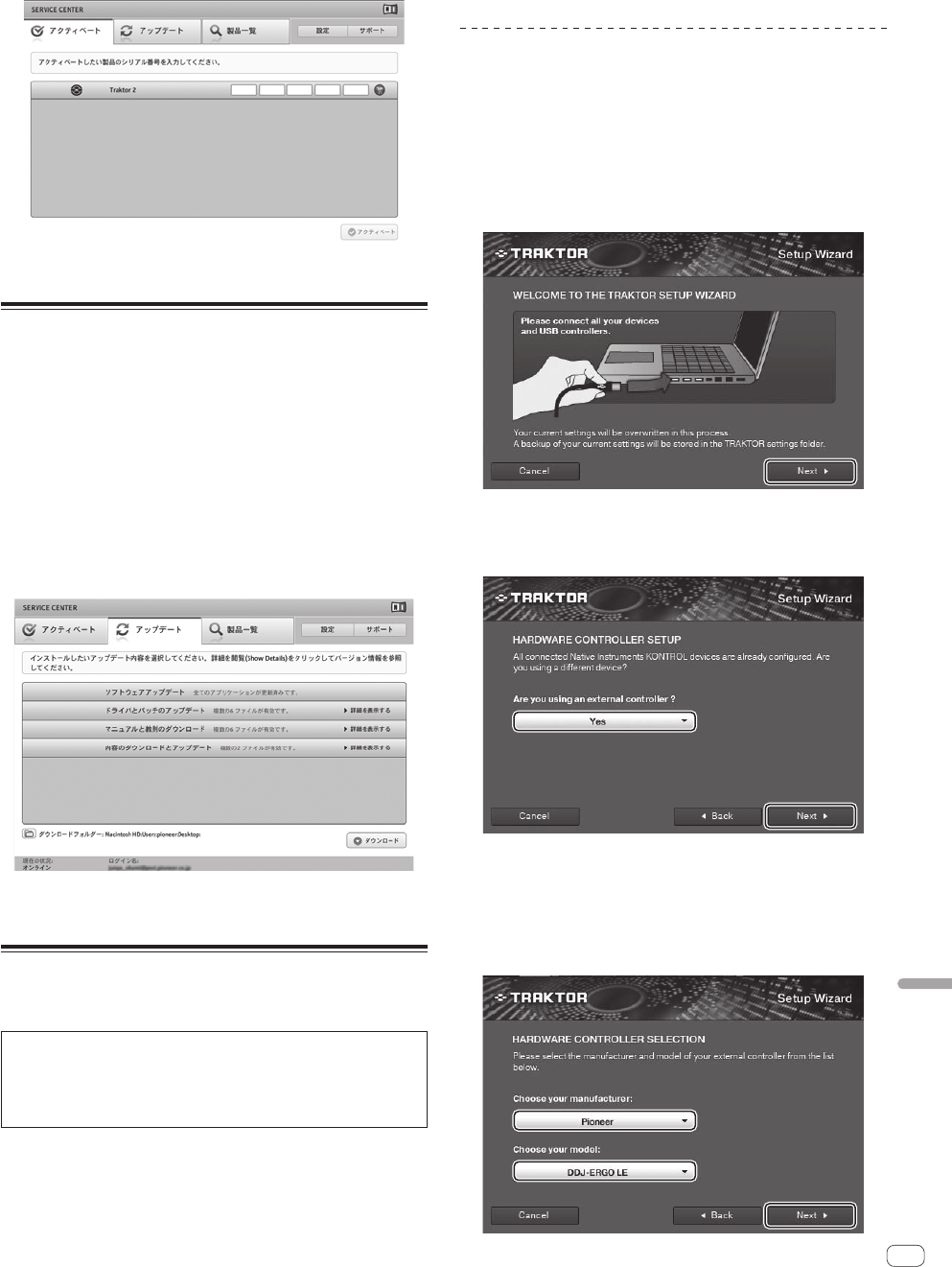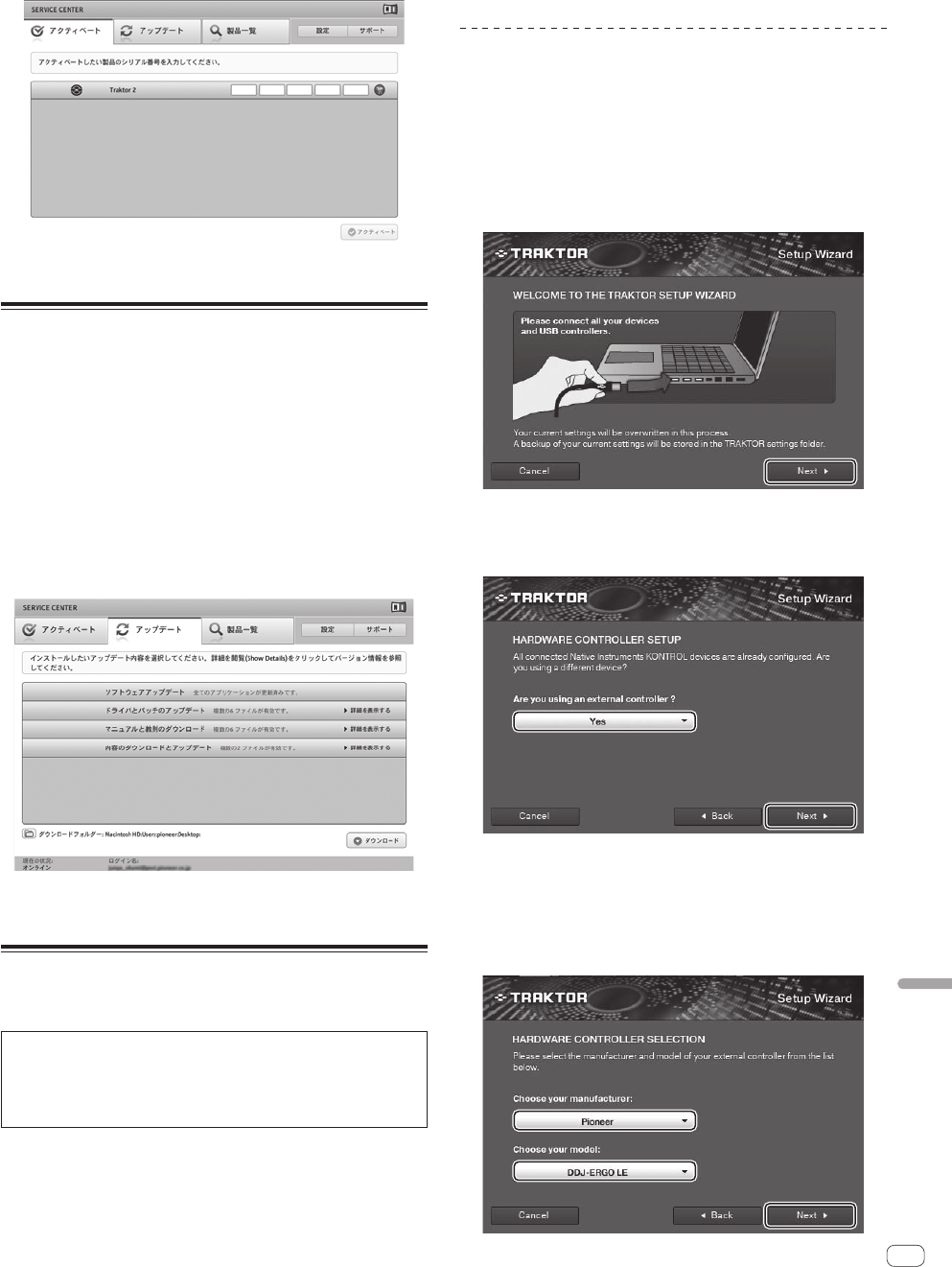
5
Ja
日本語
3 TRAKTORLE2 ソフトウェア CD-ROM の包装に貼り
付けられているシリアル番号を入力し[アクティベート]を
クリックする
4 アクティベート済と表示されたら[ 終了] をクリックする
TRAKTOR 2 ソフトウェアをアップ
デートする
コンピュータがインターネットに接続されているとき、Native
InstrumentsSERVICECENTER( 以下、SERVICECENTER)にア
クセスして TRAKTOR2 ソフトウェアをアップデートできます。
1 SERVICECENTER を起動しログインする
SERVICECENTER の起動方法およびログインについては、4ページ
の「SERVICECENTER の起動方法」をご覧ください。
2 [ アップデート ] タブをクリックする
更新できるアップデートを確認します。
3 チェックボックスにチェックを入れる
ダウンロードするアップデートを指定します。
4 [ ダウンロード ] をクリックする
アップデートを開始します。
初期設定
セットアップウィザード(Setup Wizard)で簡単にTRAKTORLE2の
初期設定ができます。
ご注意
! Windows をお使いのときは、本機のドライバソフトウェアを予
めインストールしておく必要があります。
! TRAKTORLE2 のすべての設定がデフォルトの状態にリセット
されます。
ご使用の前に以下を実施してください。
! 本機を最新ファームウェアへアップデートしてください。
! Windows をお使いのお客様
必ず本機の電源を入れてから TRAKTORLE2 を立ち上げてくだ
さい。
TRAKTORLE2 を立ち上げたあとに本機の電源を入れるとDDJ-
ASIO ドライバが認識されないことがあります。
DDJ-ASIO のドライバが認識されなくなったとき、TRAKTORLE
2 をいったん閉じ、本機の電源を入れ直してください。
設定手順
1本機とコンピュータをUSBケーブルで接続し、
[ON/OFF] スイッチを [ON] の位置にスライドする
2 本機が起動したら、TRAKTORLE2 を起動する
! 本機を必ず先に起動してください。
3 画面左上の、[Help] メニューから [Start Setup Wizard]
を開き、[Next] をクリックする
4 [Are you using an external controller?](外部コント
ローラーを使いますか?)の項目から[Yes]を選択し、
[Next] をクリックする
5 [Choose your manufacturer](コントローラーの製
造元を選択してください。)の項目から[Pioneer] を、
[Choose your model](製品名を選択してください)の項目
から [DDJ-ERGO LE] を選択し、[Next] をクリックする
! TRAKTORPRO2 をお使いのときは、[DDJ-ERGO] を選んでくだ
さい。